วิธีที่ปลอดภัยที่สุดในการอัปเดต iPhone, iPod Touch หรือ iPad คือการใช้ iTunes แต่การดาวน์โหลดเวอร์ชัน iOS ทั้งหมดไม่เพียงแต่ใช้แบนด์วิดท์มากขึ้น แต่ยังต้องใช้เวลามากขึ้นอีกด้วย นั่นคือสิ่งที่ OTA เข้ามา คุณสมบัติการอัพเดท OTA (Over the Air) ให้ผู้ใช้อัปเดต iPhone, iPod Touch และ iPad โดยไม่ต้องเชื่อมต่อกับ iTunes ฟีเจอร์นี้เปิดตัวครั้งแรกใน iOS 5 และด้วยฟีเจอร์นี้ คุณสามารถอัปเดต iOS เวอร์ชันล่าสุดผ่าน Wi-Fi ได้ ไม่เหมือน Android และระบบปฏิบัติการมือถืออื่น ๆ ฟีเจอร์ OTA ใน iOS ทำงานได้อย่างมีเสน่ห์ แต่ตอนนี้ฟีเจอร์นี้กำลังสร้างปัญหาบางอย่างสำหรับ ผู้ใช้
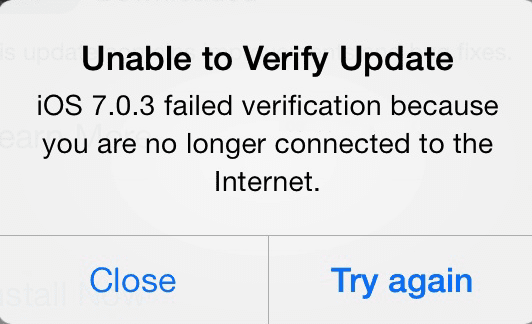
ผู้ใช้หลายคนบ่นว่าพวกเขาไม่สามารถอัปเดต iDevices เป็น iOS 7.0.4 ล่าสุดและส่วนใหญ่ได้รับข้อผิดพลาด "ไม่สามารถตรวจสอบการอัปเดต" ข้อผิดพลาดนี้แสดงให้เห็นว่า “การตรวจสอบล้มเหลวเนื่องจากคุณไม่ได้เชื่อมต่อกับอินเทอร์เน็ต” อย่างไรก็ตาม iDevice ของคุณเชื่อมต่อกับการเชื่อมต่อ Wi-Fi ที่ใช้งานได้ ในทางกลับกัน ผู้ใช้บางคนยังได้รับว่าเวอร์ชัน iOS นั้นไม่เหมาะสม ส่วนใหญ่จะเห็นในอุปกรณ์ที่ใช้ iOS เวอร์ชันก่อนหน้า ตัวอย่างเช่น หากคุณใช้ iOS 7.0.1 และพยายามอัปเดตเป็น iOS 7.0.4 มากกว่าที่คุณอาจได้รับข้อผิดพลาดนี้
โชคไม่ดี หากคุณได้รับข้อผิดพลาดนี้ อย่าตกใจเพราะคุณสามารถแก้ไขข้อผิดพลาดนี้ได้โดยทำตามวิธีการง่ายๆ ด้านล่างนี้
-
สารบัญ
- รีสตาร์ทแอปพลิเคชันการตั้งค่า:
- รีสตาร์ท iPhone ของคุณ:
- รีเซ็ตการตั้งค่าเครือข่ายทั้งหมด:
-
บทสรุป:
- กระทู้ที่เกี่ยวข้อง:
รีสตาร์ทแอปพลิเคชันการตั้งค่า:
นี่เป็นวิธีที่ง่ายและน่าเชื่อถือที่สุดในการแก้ไขข้อผิดพลาดนี้ ผู้ใช้หลายคนแก้ไขข้อผิดพลาดโดยใช้วิธีนี้ หากคุณอยู่ในแอปพลิเคชันการตั้งค่า ให้ปิดแอปพลิเคชันนั้นแล้วเปิดใหม่อีกครั้ง นี่คือวิธีที่คุณสามารถทำได้
- เปิดถาดมัลติทาสก์ [ดับเบิลคลิกที่ปุ่มโฮมเพื่อเปิดถาดมัลติทาสก์]
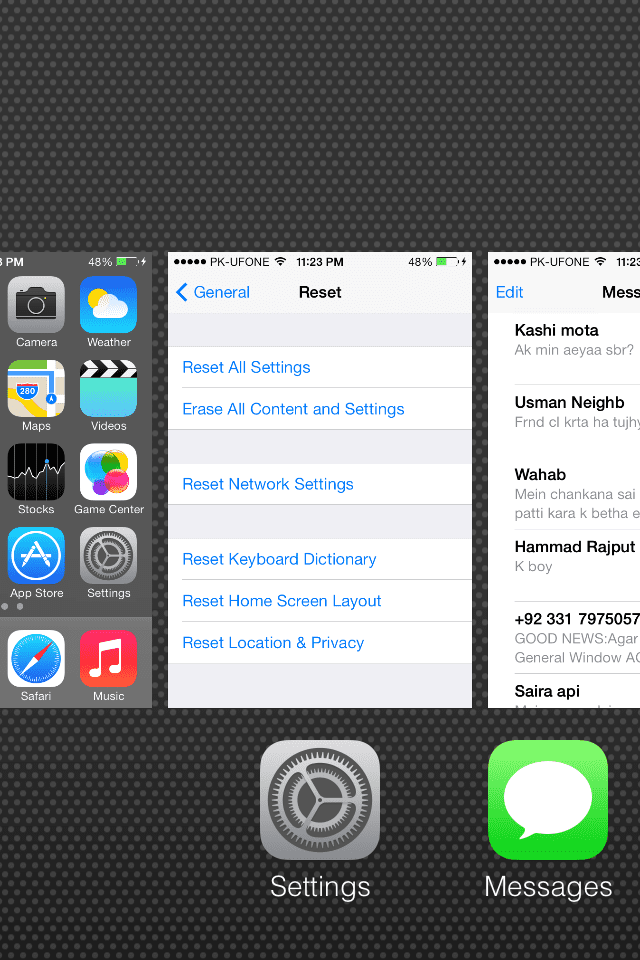
- ที่นี่คุณจะเห็นแอปพลิเคชันที่เปิดไว้ก่อนหน้านี้ทั้งหมดบน iPhone ของคุณ ปัดจากล่างขึ้นบนเพื่อปิดแอปพลิเคชัน ปิดแอปพลิเคชัน "การตั้งค่า"
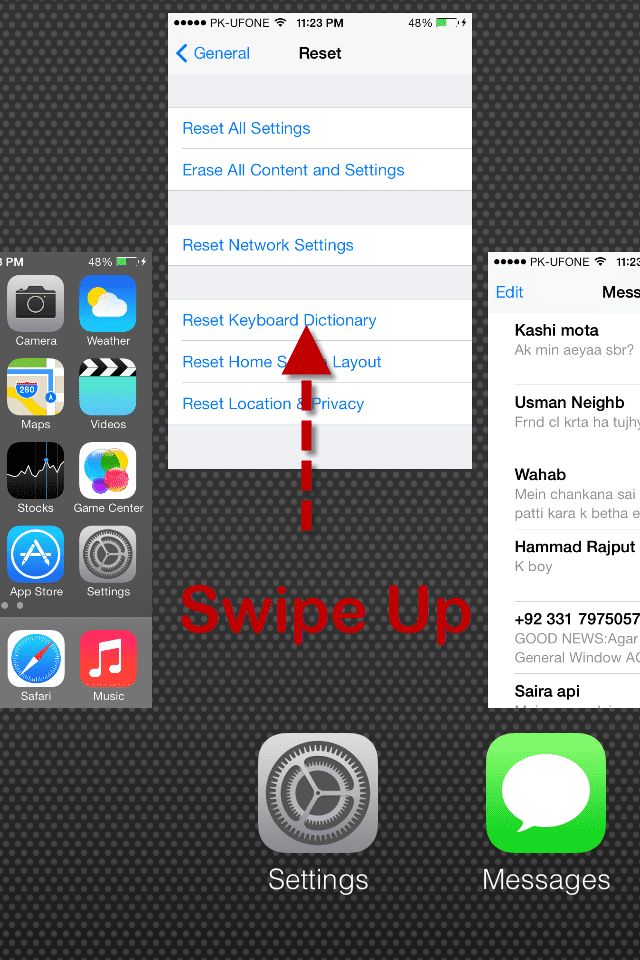
- หลังจากปิดแอปพลิเคชันการตั้งค่า ให้ไปที่หน้าจอหลัก
- เปิดแอปพลิเคชันการตั้งค่าอีกครั้ง แตะที่ "ทั่วไป"
- แตะที่ "Software Update" และรอการติดตั้งกระบวนการนี้
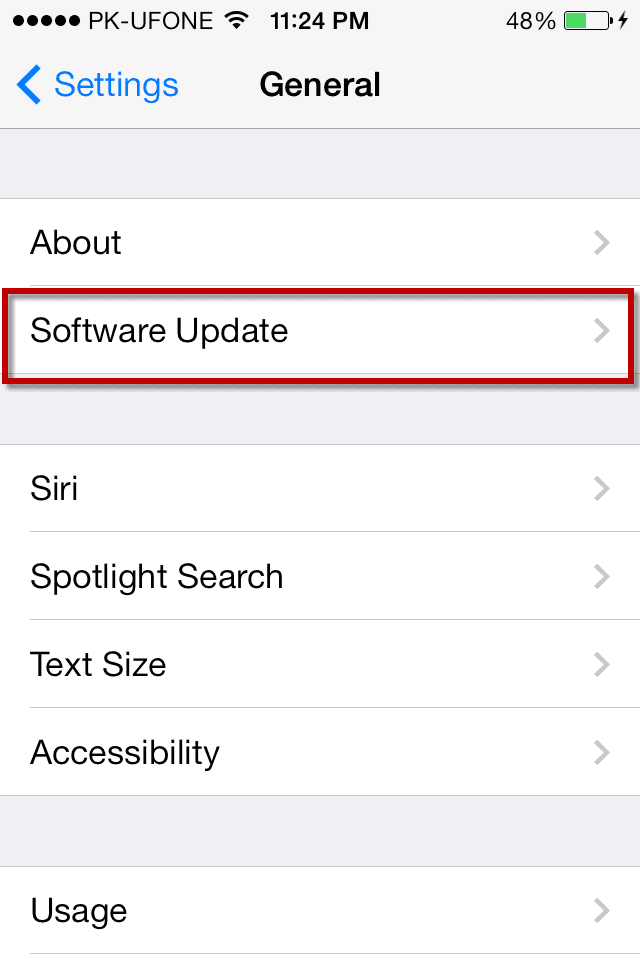
วิธีนี้แก้ไขปัญหาสำหรับผู้ใช้ส่วนใหญ่ อย่างไรก็ตาม หากไม่ได้ผล ให้ไปที่วิธีที่สอง
รีสตาร์ท iPhone ของคุณ:
ปัญหานี้สามารถแก้ไขได้ด้วยการรีสตาร์ท iPhone ของคุณ จะปิดแอปพลิเคชันทั้งหมดโดยอัตโนมัติและรีสตาร์ทแอปพลิเคชันของคุณ
รีเซ็ตการตั้งค่าเครือข่ายทั้งหมด:
หากการปิดและเปิดแอปพลิเคชันการตั้งค่าใหม่หรือรีสตาร์ท iPhone ไม่ได้ผล เรามีวิธีอื่นในการแก้ไขปัญหานี้ อันนี้เชื่อมโยงกับการตั้งค่าเครือข่ายของคุณ คุณสามารถรีเซ็ตการตั้งค่าเครือข่ายและลองติดตั้งการอัปเดตอีกครั้ง นี่คือวิธีการทำสิ่งนี้
- ไปที่หน้าจอหลักและแตะที่ "การตั้งค่า"
- แตะที่ "ทั่วไป"
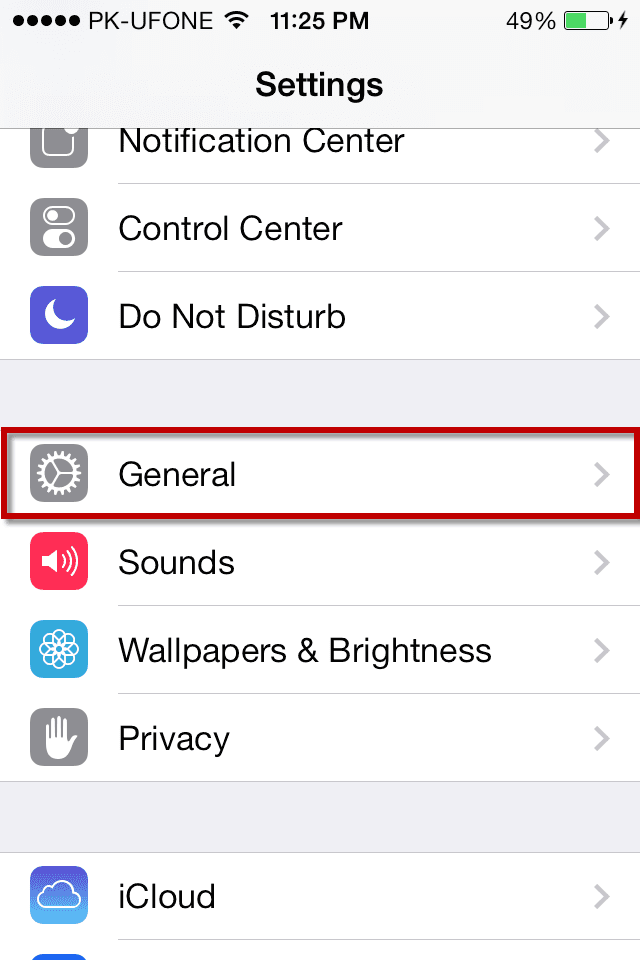
- เลื่อนลงและแตะที่ "รีเซ็ต" ที่ด้านล่าง
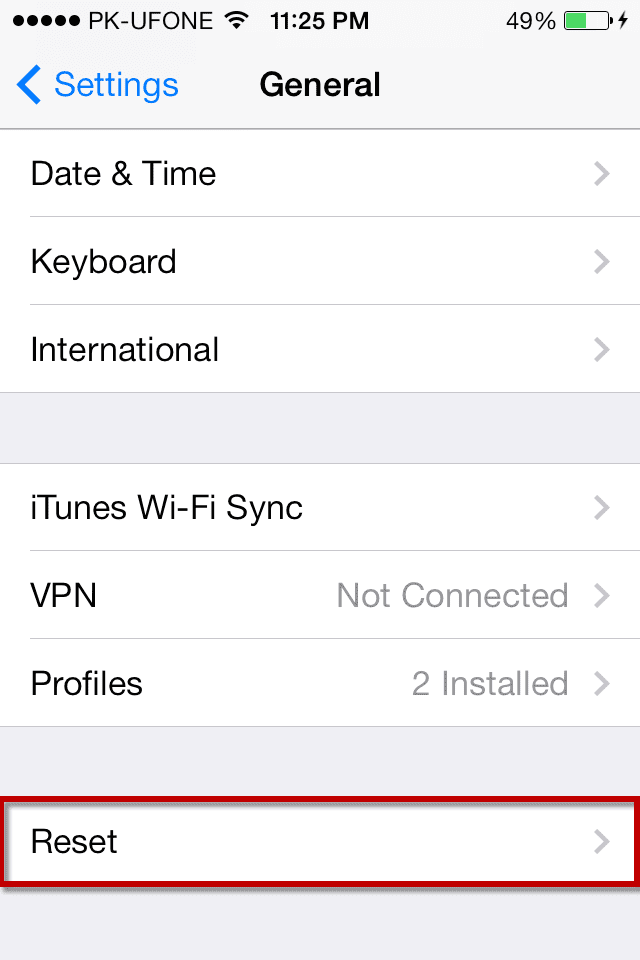
- แตะที่ "รีเซ็ตการตั้งค่าเครือข่าย"
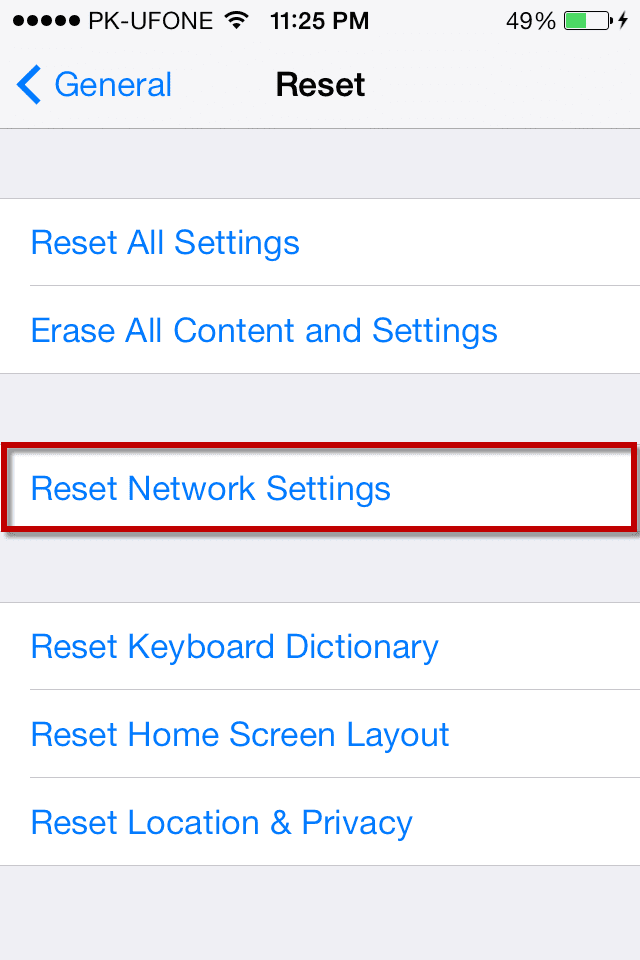
- ป๊อปอัปจะปรากฏขึ้น ให้คลิกที่ "รีเซ็ตการตั้งค่าเครือข่าย" [การดำเนินการนี้จะคืนค่าการตั้งค่าเครือข่ายทั้งหมดและจะคืนค่าการตั้งค่าเครือข่ายทั้งหมดกลับเป็นค่าเริ่มต้นจากโรงงาน]
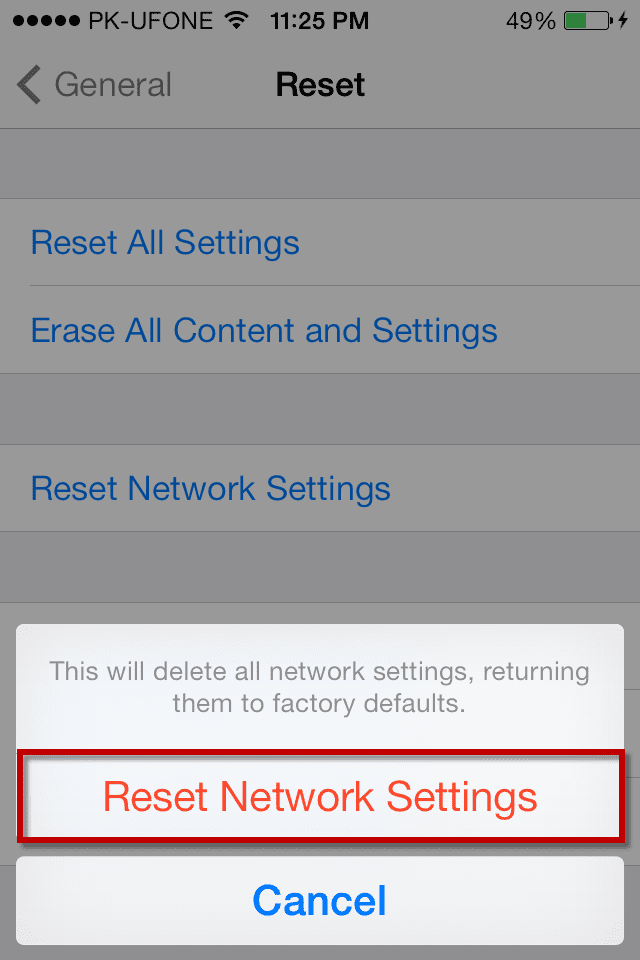
- หลังจากรีเซ็ต เครื่องจะรีสตาร์ท iDevice ของคุณ
- หลังจากรีสตาร์ทแล้ว ให้ไปที่ "การตั้งค่า" และแตะที่ "เครือข่าย Wi-Fi"
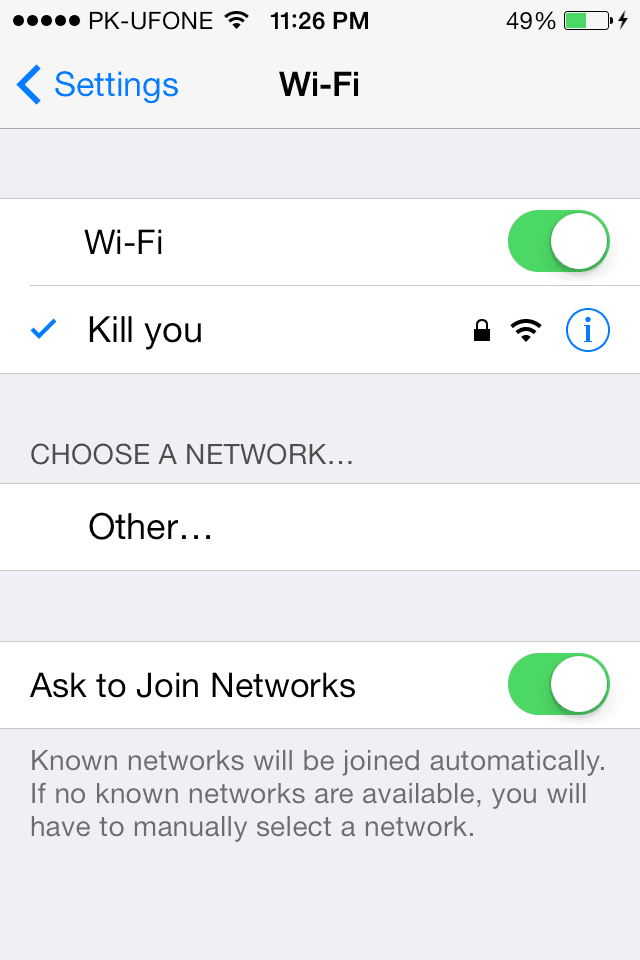
- เชื่อมต่อกับเครือข่าย Wi-Fi ของคุณและอัปเดต iDevice โดยไปที่ "Software Update"
วิธีนี้ใช้ได้กับผู้ใช้ส่วนใหญ่ หากคุณยังไม่สามารถอัปเดต iDevice เป็น iOS เวอร์ชันล่าสุดได้
บทสรุป:
วิธีแรกหรือวิธีที่สองใช้ได้กับผู้ใช้ส่วนใหญ่ อย่างไรก็ตาม หากไม่ได้ผลสำหรับคุณ ให้เชื่อมต่อ iPhone กับพีซีผ่านสาย USB คลิกที่ "อัปเดต" เพื่ออัปเดต iDevice เป็น iOS เวอร์ชันล่าสุด